
Microsoft bilgisayarı güvende tutmak için kullanıcıların oturum açarken şifre kullanmasına yönelik bir sistem oluşturmuştur. Ancak bilgisayarı kullanan sadece siz ve tek kişi olarak güvende olduğunuzu biliyor ve hissediyorsanız bilgisayarınızdan sinir bozucu olan oturum açma ekranını kaldırabilirsiniz. Oturum açma ekranının gelmemesi demek parola ile korunmayı kaldırmak demek olduğunu unutmayın. Yani bilgisayar parola istemediği gibi oturum açma ekranı da gelmeyecek.
Windows’da oturum açma ekranını atlamak aslında çok basittir. İsterseniz makale sonundaki indir butonuna tıklayarak bu özel ayara erişebileceğiniz gibi isterseniz bir kaç adım ile de bu ayarı kapatabilirsiniz. Öncelikle meraklıları için adım adım uzun yoldan gidelim. Sonrasında zaten script ile ilgili ekranı nasıl açacağımızı anlatacağım.
Windows giriş ekranı nasıl kaldırılır
Bilgisayarınızı her açtığınızda Windows’un Microsoft hesabınızın parolasını istemesini engellemek için yapmanız gerekenler :
1- Windows Arama’ya netplwiz yazıp klavyeden enter’ı tuşlayın
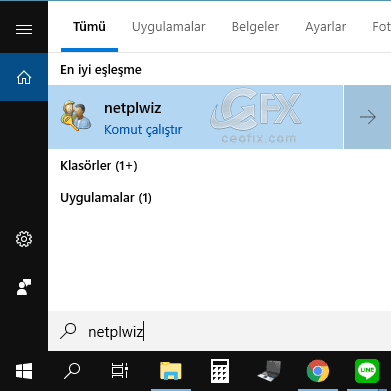
2- Kullanıcı hesapları penceresi açılacaktır. “Kullanıcı bu bilgisayarı kullanmak için bir ad ve parola girmelidir” kutusundan tiki kaldırın. Ve uygula tamam butonlarına tıklayın.

3- Bilgisayarınızı yeniden başlatın. Artık şifre sormadan otomatik olarak oturum açılır. Oturum açma ekranını yeniden görmek ve şifrenizi aynı eski hali ile kullanmak isterseniz aynı adımları tekrarlayın ve “Kullanıcı bu bilgisayarı kullanmak için bir ad ve parola girmelidir” kutusundan tik atıp uygula tamam butonlarına tıklayın. Eski şifreniz devrede olacaktır.
Dilerseniz aramaya netplwiz yazmadan kodladığımız .vbe ile kullanıcı hesapları penceresine hemen ulaşabilirsiniz.
1- Makale sonundaki netplwiz.rar dosyasını indirin.
2- netplwiz.vbe dosyasına çift tıklayın.
3- Kullanıcı hesapları penceresi açıldığında yukarıdaki işlemleri tekrarlayacağız. Yani “Kullanıcı bu bilgisayarı kullanmak için bir ad ve parola girmelidir” kutusundan tiki kaldırıp, uygula tamam butonlarına tıklayacağız.

Bilgisayarınızı güvenlik riskinizin olmadığını düşünüyorsanız daha hızlı bir kullanım için oturum açma ekranını atlayabilirsiniz. Aksini düşünüyorsanız bilgisayarınızdan oturum açma ekranını kaldırmayın.
Windows 10da Kilit Ekranı Nasıl Devre Dışı Bırakılır
Dinamik Kilit Özelliği Nasıl Kullanılır?
Bilgisayar Uyanırken Parola İstemesin
Windows 10 Kullanıcı Hesabı Resmini Klasörden Kaldırma
Bilgisayar İsmi Ve Kullanıcı İsmi Nasıl Değiştirilir

şifre başarıyla kalktı ama gene direk girmedi oturum açmaya basınca giriyor direk açılsın öyle bişey çıkmasın istiyorum
https://www.ceofix.com/10551/windows-10da-kilit-ekrani-nasil-devre-disi-birakilir/
Burada yazan makale ile bunun arasında ne fark var acaba?
Teşekkür ederim.
@Deneme Sürümü
ikiside farklı biri kilit ekranı kaldırıyordu ancak şuan için script çalışmıyor konuyu arşive aldım. ilerde çalışırsa güncelleriz. bu konu ise oturum açma ekranında şifre sormuyor.
bu çok iyi oldu elinize sağlık , tek kullanıcıyım şifre girmekten bir hal olmuştum , artık direkt açılacak , elinize sağlık
@Faruk koru
Selamlar Faruk. Sağolasın